Настройка роутера Asus RT G32
В современном мире применение маршрутизатора – распространенное явление. Это обусловлено возможностью, например, находится в сети интернет без кабелей и на расстоянии или обмениваться файлами без лишних устройств удаленно. Такие способы возможны при наличии сети, которую образует вай фай роутер асус. При покупке маршрутизатора необходимо уточнить пропускную способность устройства и скорость своего интернета. Это необходимо для исключения вопросов по поводу уменьшения скорости через беспроводную сеть.
Как настроить роутер asus rt g32
После правильного подключения всех кабелей необходимо настроить роутер на прием и раздачу интернета. Чтобы зайти в интерфейс маршрутизатора для дальнейшей настройки, нужно знать адрес сетевого шлюза. Для этого открываем командную строку (cmd.exe) и пишем в ней команду «ipconfig». В строчке напротив «Сетевой шлюз» будет указан ваш адрес. Обычно на многих моделях установлено значение 192.168.1.1. Переходим в браузер и в адресной строке прописываем адрес сетевого шлюза. Для доступа к интерфейсу роутера необходимо ввести логин и пароль. Стандартно: логин – admin, пароль – admin, но в редких случаях данные для доступа другие - они могут быть написаны в инструкции.

Настройка роутера asus rt g32: интернет
При первом открытии интерфейса роутера будет предложено осуществить автоматическую настройку. Это действие необходимо отклонить и вернуться на главную страницу. Сверху страницы выбираем язык и переходим на вкладку WAN в Дополнительных настройках. Устанавливаем метод получения ip-адреса: статический или динамический (указано в договоре с провайдером). В случае динамического адреса выбираем соответствующий пункт, в ином случае – статический и ниже выбираем пункт о включении UPnP. При использовании динамического ip-адреса указываем автоматическое подключение к DNS-серверу, статического – вводим данные провайдера (ip-адрес, маску подсети, основной шлюз, DNS-серверы). Подключение к интернету может происходить при помощи PPPoE. Для этого в разделе WAN-подключения выбираем соответствующий пункт и указываем логин и пароль (указано в договоре с провайдером) для входа. В пункте MTU и MRU указываем значение 1492 и жмем Принять.
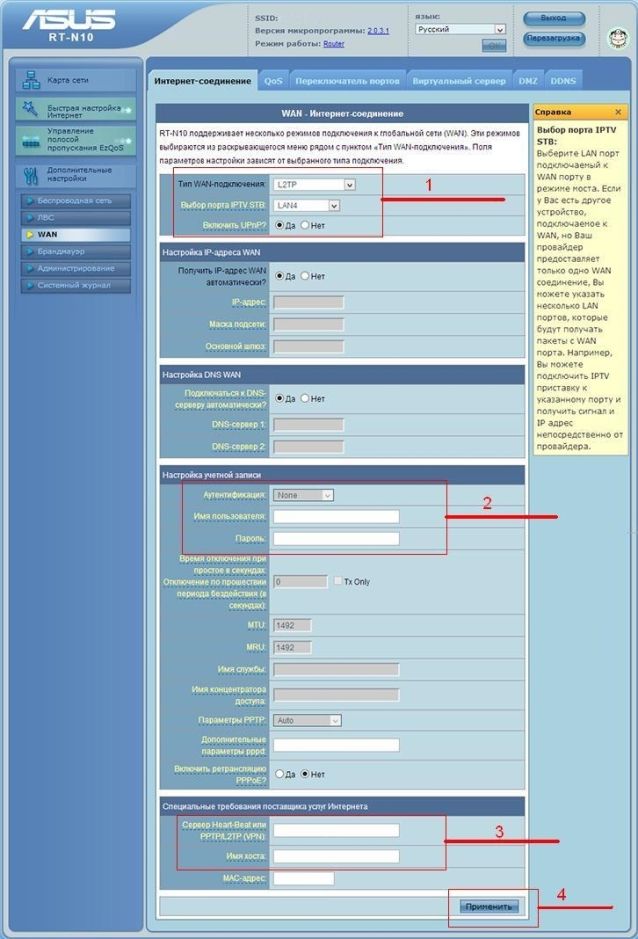
Asus rt g32 настройка: Wi-Fi
Для настройки раздачи Wi-Fi переходим во вкладку Беспроводные соединения. На этой странице указываем имя сети (не скрываем названия), метод проверки подлинности, метод шифрования и пароль. Стоит заметить, что метод проверки подлинности должен поддерживаться устройством, которое необходимо подключить к сети, а пароль – состоять из 8 знаков минимум. После этого жмем Принять.
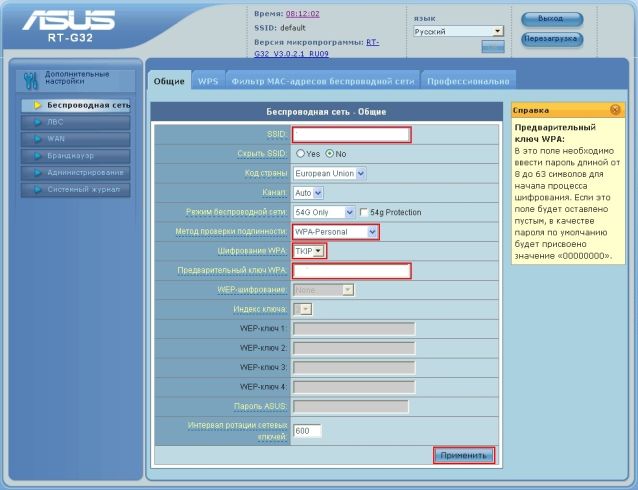
Как настроить роутер асус rt g32: виртуальная сеть
Виртуальная сеть (VPN) настраивается также во вкладке WAN. Подключение организовывается аналогично, как и для PPPoE, за исключением одного пункта: нужно указать сервер VPN. Эти данные предоставляет ваш провайдер. После ввода данных нажимаем Принять.
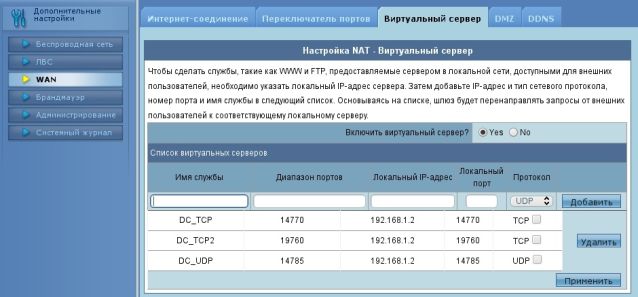

Ремейк Black Mirror: небезызвестный и атмосферный готический хоррор
Если вам по вкусу старые готические замки, персонажи с собственными скелетами в шкафу, семейные разборки вкупе с загадками, головоломками, мистикой и безумием, то этот приключенческий хоррор определённо придётся вам по душе!

Почему не стоит использовать сторонние клавиатуры с устройствами Apple?
Больше тридцати миллионов пользователей пострадали

Как посмотреть ролик в обратном режиме в iMovie?
Несколько хитрых советов и не только

Простые секреты Google Chrome
Какие полезные функции могут удивить?

